| Меню сайта |
|
 |
| Категории раздела |
|
 |
| Статистика |

Онлайн всего: 2 Гостей: 2 Пользователей: 0 |
 |
|
 | |  |
|
Как придать Блеск драгоценностям
Способ I
Здесь
мы рассмотрим , как можно придать блеск драгоценностям с помощью
фильтра Alien Skin Xenofex 2 , кто не знает где взять и как с ним
работать , то Вам Сюда
 
Открываем картинку в ФШ и в окне слои снимаем замочек , кликнув на него левой кнопкой мыши 2 раза .
В окне Слои создаём Новый слой .
Берём Кисть - круглую , жёсткость 100 % , Цвет - любой , размер в зависимости от объекта.
И ставим точки , там где будет блеск .
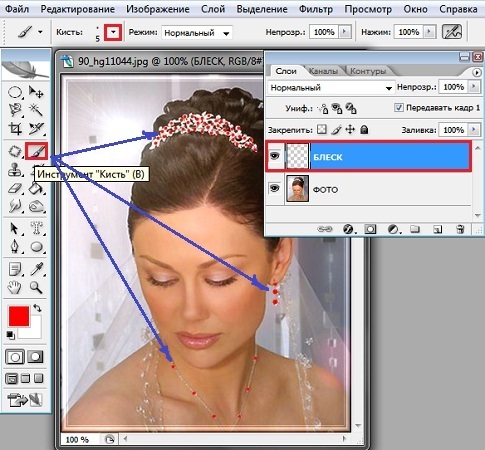
Дублируем слой Блеск 2 раза Ctrl+J и получаем три слоя с блеском

Теперь к каждому слою с блеском мы применим фильтр Alien Skin Xenofex 2 функцию Constellation
На слое Фото - глазик всегда включен !
Становимся на слой Блеск .
Идём Фильтр-Alien Skin Xenofex 2-Constellation ( настройки звёздочек подберите сами )

Становимся на слой Блеск 1 .
Идём Фильтр-Alien Skin Xenofex 2-Constellation

Становимся на слой Блеск 2 .
Идём Фильтр-Alien Skin Xenofex 2-Constellation

Переходим в окно Анимации :
Первому кадру задаём время передвижения от 0 сек .
до 0,2 сек .
И собираем анимацию .
  
Сохраняем : Файл - Сохранить для Web в формате GIF .
Способ II
В этом способе мы воспользуемся наложением Шума .
 
Открываем картинку в ФШ и в окне слои снимаем замочек , кликнув на него левой кнопкой мыши 2 раза .
Дублируем слой Фото 2 раза Ctrl+J

Теперь
нам нужно выделить те места , которые будут блестеть , т.к. у меня
драгоценности мелкие и сделать выделение с помощью обычных инструментов
будет затруднительно , поэтому я воспользуюсь Быстрой Маской.
Для
этого становимся на нижний слой -глазик вкл., на других слоях - выкл. И
переходим в режим Быстрая Маска , можно просто нажать клавишу Q .

Берём Кисть -
круглую , жёсткость 100 % , цвет в панеле инструментов слева чёрный ,
размер подберите тот , который вам подходит , в процессе можете менять
размер кисти .
И закрашиваем все части , которые должны блестеть , они будут окрашиваться в розовый цвет .

Теперь выходим из режима Быстрой маски и переходим в Стандартный режим .

Получаем вот такое выделение :

Что бы получить выделение только вокруг драгоценностей Идём Выделение - Инверсия или жмём сочетание трёх клавиш Shift+Ctrl+I
И получаем вот такое выделение .

Теперь на каждый слой с фото наложим Шум .
Для этого стоя на нижнем слое идём Фильтр - Шум - Добавить шум и выбираем количество Шума .
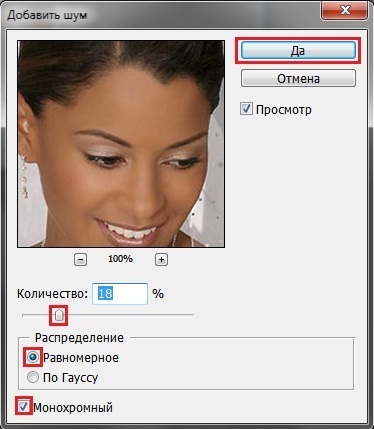
Переходим
на следующий слой и просто жмём вот так , как показано на скриншоте
ниже и Шум добавиться автоматически изменив изначальное значение .

С последним слоем проделайте тоже самое .
Ctrl + D - снять выделение .
Переходим в окно Анимации :
Время кадров я оставила - без задержки .
  
Сохраняем : Файл - Сохранить для Web в формате GIF .
Способ III
В этом способе мы воспользуемся Кистью звёзда
 
Такую кисть можно взять Здесь
Открываем картинку в ФШ и в окне слои снимаем замочек , кликнув на него левой кнопкой мыши 2 раза .
В окне Слои создаём Новый слой , нажатие на листик .

Выбираем Кисть-звезда , задаём ей нужный размер и кликаем там, где вам надо .

Дублируем слой Звезда 2 раза Ctrl + J

Теперь на слое Звезда 1 и Звезда 2 изменим Непрозрачность слоя , т.е. уменьшим .

Переходим в окно Анимации :
Время передвижения кадров я поставила 0,1 сек.
Собираем анимацию :
Слой Фото - глазик включен на всех кадрах !
1 кадр - слой Звезда и слой Фото
2 кадр - слой Звезда 1 и слой Фото
3 кадр - слой Звезда 2 и слой Фото
4 кадр - слой Звезда 1 и слой Фото
Сохраняем : Файл - Сохранить для Web в формате GIF .
Автор урока  Елена Елена
Уроки от Елены
Сообщество : Самая Лучшая Коллекция Анимационных Картинок и Уроки Фотошопа
|
| Категория: Уроки анимации | Добавил: ZZolotko (03.02.2011)
|
| Просмотров: 5121
| Рейтинг: 0.0/0 |
Добавлять комментарии могут только зарегистрированные пользователи. [ Регистрация | Вход ] | |
 | |  |
|
| Вход на сайт |
|
 |
| Поиск |
|
 |
|











